很多朋友在使用苹果手机时 , 因为开启了iCloud功能 , 过一段时间后发现iCloud内存满了 , 但又不知道该如何清理 , 本期文章以电脑为例 , 教大家如何清理iCloud空间 。
【教你一键清空icloud里的数据 怎么删除icloud里的东西】 首先打开iCloud官方网站 , 使用苹果的ID和密码登录iCloud 。如下图:
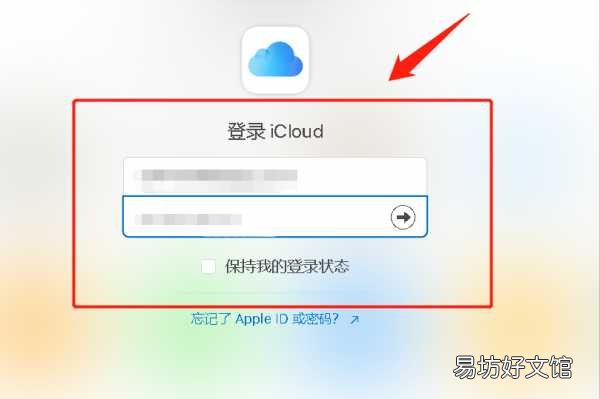
文章插图
有部分用户在登录网页版云盘空间时 , 会出现一些安全提示 , 直接点击“继续” 。如下图:
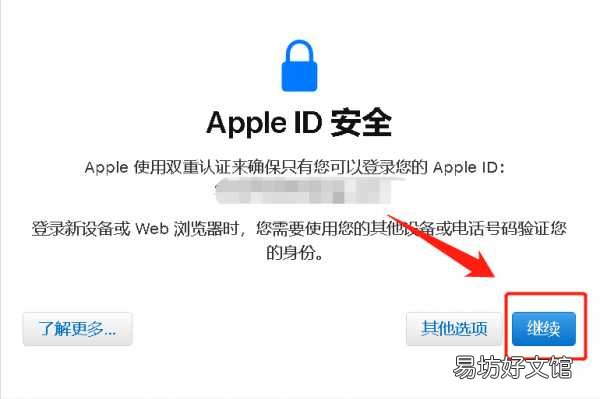
文章插图
接下来系统会弹出要求进行“双重认证”的界面 , 直接点击“不升级” 。如下图:
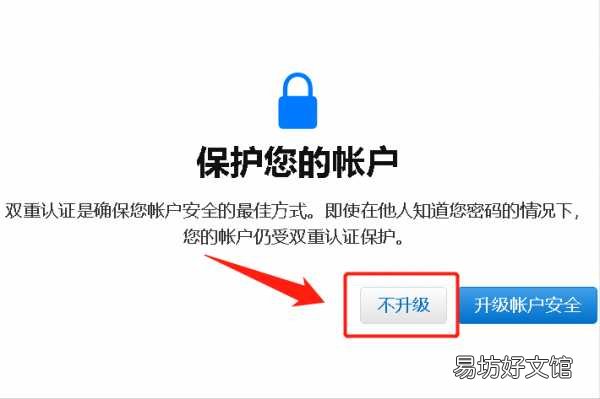
文章插图
这样就可以进入进入iCould空间了iCould空间内会将数据分成很多类别 。如下图:
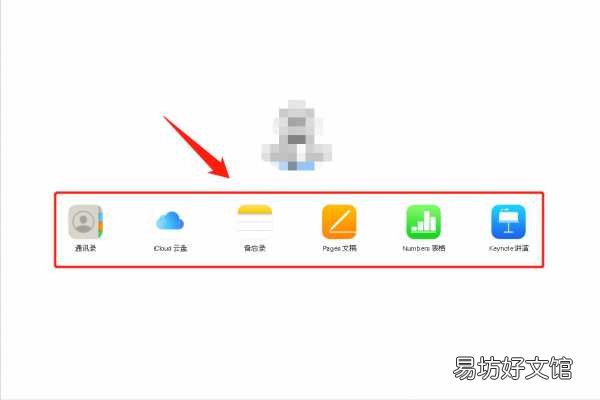
文章插图
点击“云盘空间”图标 , 就可以看到“占满内存空间”的数据了 。如下图:
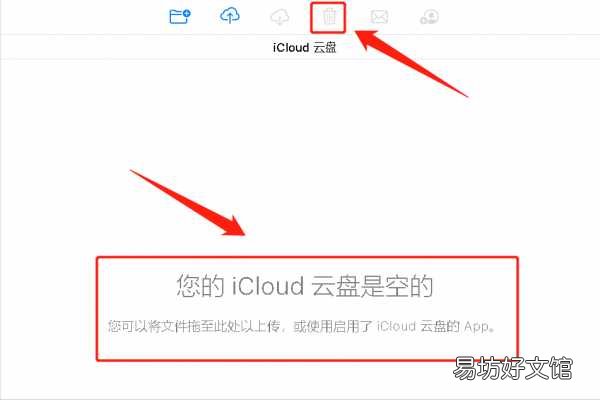
文章插图
然后点击上方的“垃圾箱”图标 , 就可以清理云盘空间了 , 清理完之后会显示“iCloud云盘是空的” , 手机的云空间也会同步被清空 。
推荐阅读
- 3分钟教你正确使用空气炸锅步骤 空气炸锅的使用方法图解
- 一文教你强制修复ipad方法步骤 ipad无法开机怎么办
- 手把手教你最实用的4种截屏方法 vivo手机截屏方法有几种
- 教你正确修复iPhoneX屏幕失灵 苹果x手机屏幕失灵解决办法
- 免费教你3种查询成绩的方法 怎么查考驾照科目成绩
- 看这里教你4个必知的截图技巧 如何截图电脑屏幕快捷键
- 一文教你三相电机正确计算公式 三相电机功率计算公式表
- 教你从0基础快速学懂英语 英语自学从零开始
- 老司机教你制作最简单的飞机 迷你世界的飞机怎么做
- 教你三分钟学会写一封信 此致敬礼的正确格式图片







